WPS中轻松绘制横线的三种实用方法 日常文档编辑中,用横线分隔内容可增视觉效果及强调部分,但不少用户不知在Word中如何简单画横线。本文介绍三种实用方法,助您轻松完成任务,让文档更美观易读。若觉文章有帮助,可分享给他人。更多模板可通过相关操作查看。本文由二十一编辑,来自加搜AIGC。下面是小编精心整理编写的关于“ WPS中轻松绘制横线的三种实用方法 ”的详细教程,请大家仔细阅览学习:
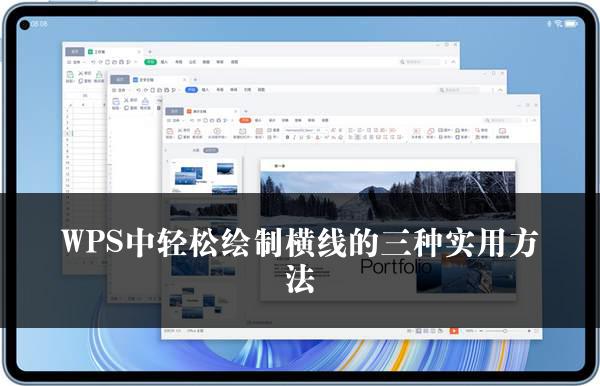
WPS中轻松绘制横线的三种实用方法
在文档编辑过程中,横线的运用能够有效分隔内容,提升视觉效果,突出重点部分。但不少用户在Word中为如何画横线而感到困扰。接下来,将为大家详细介绍几种在Word中画横线的实用方法,让您能够轻松达成这一目标。同时,文中还会提及WPS的相关内容,为您提供更多的选择。
1. 使用快捷键画横线
在Word中,我们可以通过快捷键来快速绘制横线。首先,将光标定位到需要画横线的位置,然后按下“Shift”和“-”键(减号键),连续按多次,就可以得到一条横线。这种方法简单快捷,适用于需要快速绘制横线的情况。
2. 使用边框和底纹功能画横线
另一种方法是利用Word的边框和底纹功能来画横线。具体操作如下:选中需要画横线的段落或文字,然后点击“开始”选项卡中的“边框”按钮,在下拉菜单中选择“横线”。此时,会弹出一个边框和底纹的对话框,您可以在其中选择横线的样式、颜色和宽度等参数,设置完成后点击“确定”按钮,即可在选中的内容下方添加一条横线。
3. 使用绘图工具画横线
Word还提供了绘图工具,我们可以利用它来绘制更加个性化的横线。点击“插入”选项卡中的“形状”按钮,在下拉菜单中选择“直线”。然后,在文档中按住鼠标左键拖动,绘制出一条直线。接下来,您可以通过右键单击直线,选择“设置形状格式”来调整直线的颜色、粗细、线型等属性,使其符合您的需求。
除了以上在Word中画横线的方法外,WPS也是一个不错的文档编辑工具,它同样提供了多种画横线的方式。
在WPS中,您可以通过以下几种方法画横线:
1. 利用下划线功能
在WPS文字中,您可以先输入一些空格,然后选中这些空格,点击“开始”选项卡中的“下划线”按钮,即可为这些空格添加下划线,形成一条横线。您还可以通过下拉菜单中的选项来选择不同的下划线样式和颜色。
2. 使用线条工具
点击“插入”选项卡中的“形状”按钮,在下拉菜单中选择“直线”。然后,在文档中按住鼠标左键拖动,绘制出一条直线。您可以通过拖动直线两端的控制点来调整直线的长度,通过右键单击直线,选择“设置对象格式”来调整直线的颜色、粗细、线型等属性。
3. 利用边框功能
选中需要画横线的段落或文字,点击“页面布局”选项卡中的“边框”按钮,在下拉菜单中选择“下边框”。您可以在弹出的边框和底纹对话框中设置边框的样式、颜色和宽度等参数,以满足您的需求。
总之,无论是在Word中还是在WPS中,画横线都有多种方法可供选择。您可以根据自己的需求和习惯选择适合自己的方法。希望本文介绍的内容能够对您有所帮助。如果您觉得这篇文章对您有帮助,请分享给更多需要的人!更多模板可点击下方图片下载WPS查看。
关于《WPS中轻松绘制横线的三种实用方法》这篇文章的具体内容就介绍到这里,希望能对大家有所帮助。更多相关资讯和教程请关注 wps自学网-wps office下载!

